【2025年厳選!】YouTube動画保存におすすめのフリーソフト5選
YouTubeは人気のある動画投稿サイトで、Youtube動画を保存するための保存フリーソフトが多くリリースされています。MacとWindowsに対応していて初心者も安心して使えるYoutube保存ソフトをいくつかご紹介します。
Part1. YouTube動画保存に一番おすすめのフリーソフトTop2
注意:著作権を侵害する動画の保存行為は違法です。この記事は、ご自身のチャンネルや許可を取ったチャンネルから、YouTubeの動画や音声を保存する方法を紹介しています。
おススメYoutube動画保存ソフト1.「Filmora」無料版
Filmoraは、WindowsとMacの両方に対応した高性能な画面録画ソフトです。簡単な操作でPC画面を高画質で録画でき、録画時間の制限もなく、すべての機能が無料で使用可能です。まずは無料体験版でその豊富な機能と直感的な操作性を体感してみてください。
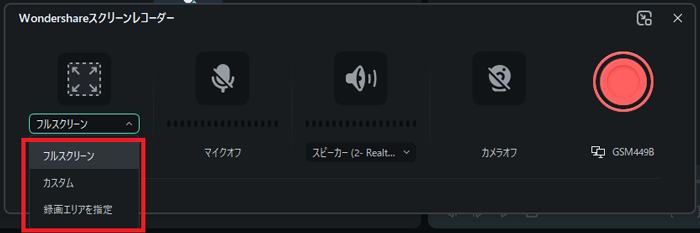
Filmoraの主な特徴
- ソフトをインストール後、複雑な設定なしですぐに録画を開始可能
- 録画範囲、フレームレート、品質など細かくカスタマイズが可能
- マウスのクリック表示やクリック音の設定ができる
- 新機能:ウェブカメラとPC画面を同時に録画し、それぞれ別々に保存・編集可能
- パソコンの音声だけでなく、マイク音声も同時に録音可能
- 録画時間制限なし、透かしなしで、無料で動画を保存可能
【画面録画】フィモーラ新スクリーンレコーダー!
WEBカメラ収録で簡単ゲーム実況|Filmora(Win&Mac)
おススメYoutube動画保存ソフト2.「DemoCreator」無料体験版
「Wondershare DemoCreator」はおすすめのyoutube動画保存ソフトです。直感的なデザインになっているので、誰でも気軽にYoutube動画画面を高画質に録画したり、Youtube動画を編集することが可能です。
Wondershare DemoCreatorの主な特徴
- *Youtube動画を高画質で簡単に録画・保存できる。
- *システム音、マイクオーディオを同時に録音できる。
- *範囲を指定して動画キャプチャー可能。録画中に編集できる。
- *様々な有用な編集機能を搭載
(字幕追加、いらない部分のカット、動画画面のクロップ、音量調整、PIP、ナレーション追加など) - *様々なファイル形式(MP4,Wmv,AVI,Mov,GIF,MP3)でYoutube動画をPCに保存していつでも視聴できる。
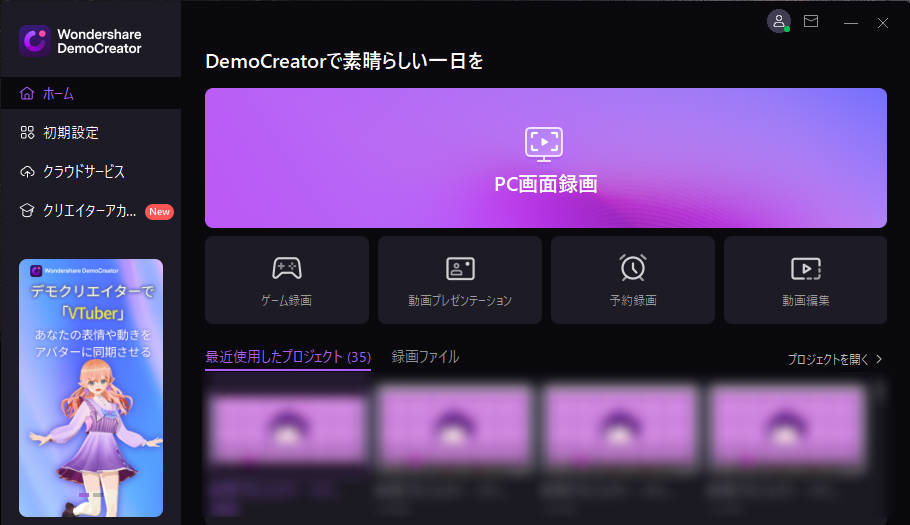
また、DemoCreatorには、画面を保存するための動画編集機能がいろいろと備えられていて、動画をカットしたり、回転させたり、クロップすることができるので自分だけのオリジナル作品を作成することができます。
Wondershare DemoCreatorで録画・作成したYoutube動画はMP4などのいろいろな形式で保存することができるので共有することが可能です。初心者も使用することができるので、たくさんの人が利用しています。
DemoCreatorを無料ダウンロードしてからYouTube動画録画を体験してみましょう。
Youtube動画録画ソフトオススメ
Part2. おすすめのフリーソフトを使用してyoutube動画を保存する方法
Filmoraを使用してyoutube動画を保存する方法
Step1:Filmoraの無料版をダウンロードして起動する
起動画面の「画面録画」をクリックすると録画設定画面が出ます。
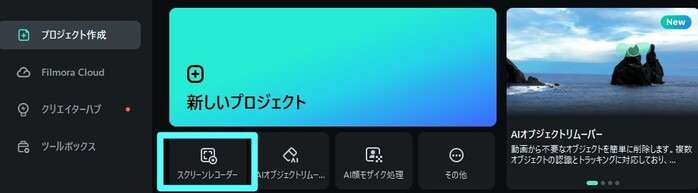
Step2:YouTube動画を録画する前の設定をする
簡単に速やかに録画する場合、「赤い丸ボタン」を押して録画が開始します。
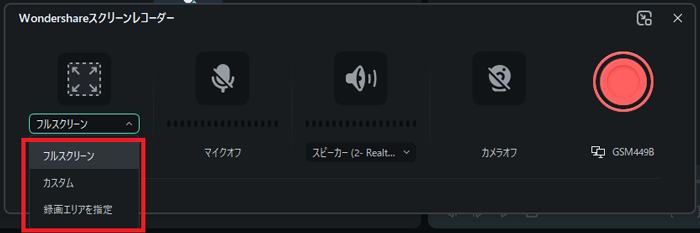
画質、フレームレート、マウスアイコンの表示と非表示などを詳しく設定したい場合は、録画開始する前、右下にある設定ボタンをクリックして設定メニューから設定をします。
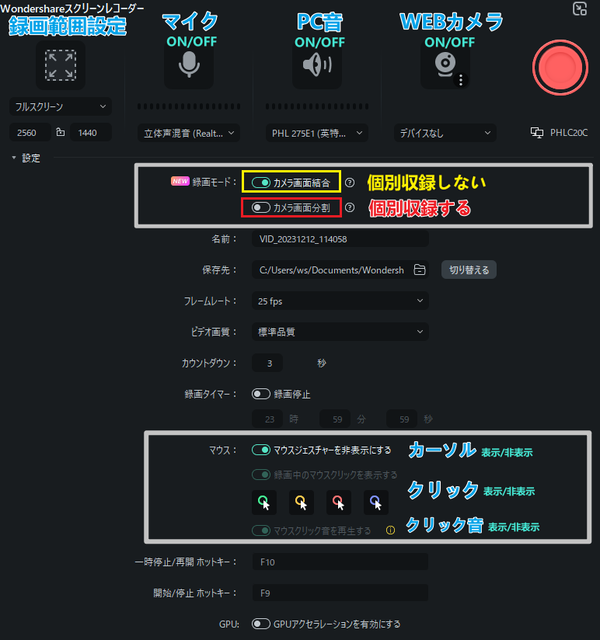
Step3:録画したYouTube動画を保存・編集する
録画を停止する際は、録画画面に表示されている設定バーの[停止アイコン]、またはF9を押します。
![]()

すると、録画した動画はローカルフォルダに透かしなしで保存されます。ライブラリの動画を右クリックして、「Finderに表示」(Mac版)や「エクスプローラーに表示」(Windows版)から、録画した透かしなしの動画が保存されているローカルフォルダを開けます。
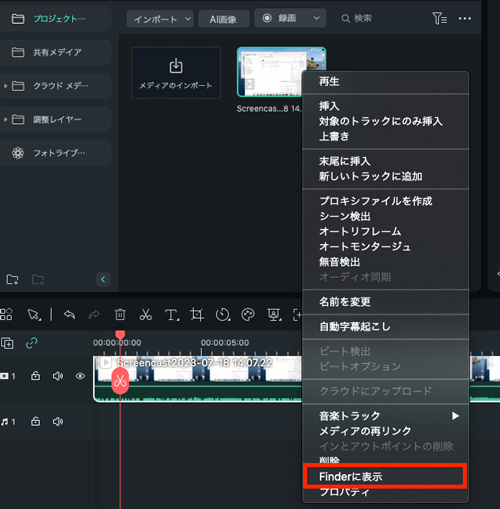
録画した動画を編集して、様々な形式でパソコンに保存したい場合は、動画をタイムラインにドラッグアンドドロップして自由に編集を行うことができます。
最新バージョンFilmoraには、話題のAI動画生成・画像生成・音楽生成・ボーカルリムーバーなどのAI機能が新搭載されました。 Filmoraの最新AI機能の詳細を見る≫

DemoCreatorを使用してyoutube動画を保存する方法
「 DemoCreator」を使って簡単にyoutube動画を保存したり、編集することができます。キャプチャーと動画編集ツールのモードがあり、キャプチャーでは画面の録画を行うことができ、動画編集ツールで動画の編集を行うことが可能です。
Wondershare DemoCreatorをお持ちない方こちらより無料ダウンロードダウンロードできる
Step1:Youtube動画画面を録画
ソフトを起動して「PC画面録画」をクリックした録画ツール画面では、「画面範囲」で録画エリア、解像度、フレームレートを詳しく指定してYoutube動画をキャプチャーすることができます。直感的な画面デザインになっているので、初め使う人も画面を身ながら操作することが可能です。「デバイス」タブではオーディオやWebカメラなどをアレンジすることができます。
録画設定が完了したら、キーボードF10を押して録画を開始することができます。
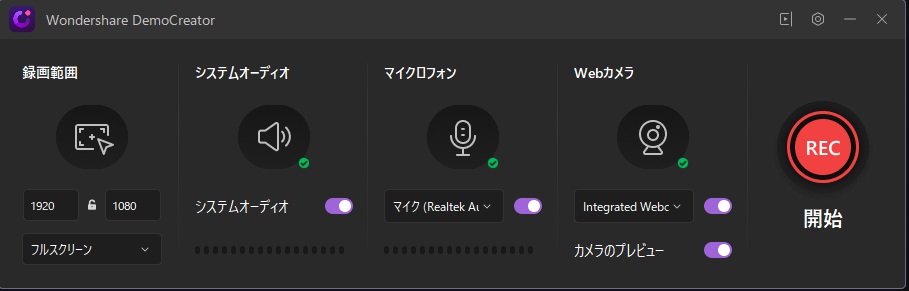
Step2:録画したYoutube動画を編集
Youtube動画録画が完了したら、F10を再度押せば、録画が終了します。
と同時に、録画したYoutube動画ファイルがパソコンに保存されると同時に、動画編集ツールが起動されます。動画編集ツールモードでは、youtube動画の編集することが可能です。注釈を追加したり、カーソルをカスタマイズしたり、動画のカットやクロップ、リサイズや回転などが行うことができます。 画面がいくつかのブロックに区分されていて、メディアライブラリには動画クリップや写真・音楽などのすべてのメディアが入っていて、用意されている注釈やオプションを選択することが可能です。
プレビューウィンドウでは保存したyoutube動画をチェックすることができたり、プロパティウィンドウでは動画のパラメーターをアレンジすることができるのでこだわりのあるものを作成することができます。
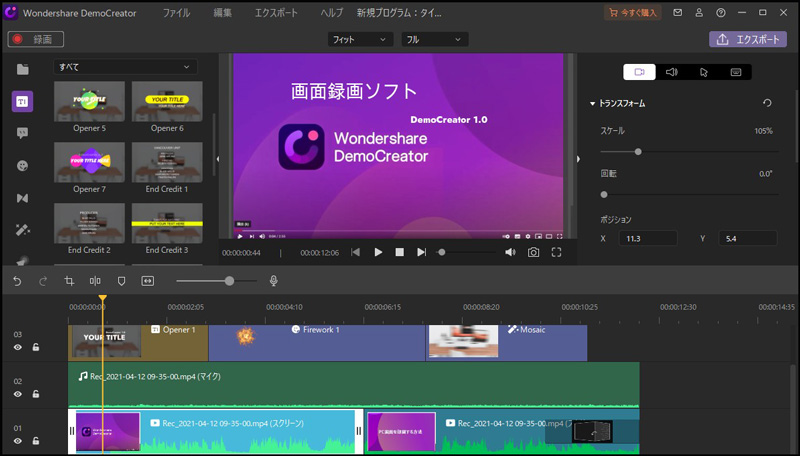
Step3:Youtube動画を保存
特に編集がいらない場合、メディアライブラリーで録画したYoutube動画を右クリックして「高速エクスポート」を選択して、Youtube動画を数分内でMp4でパソコンに保存できます。
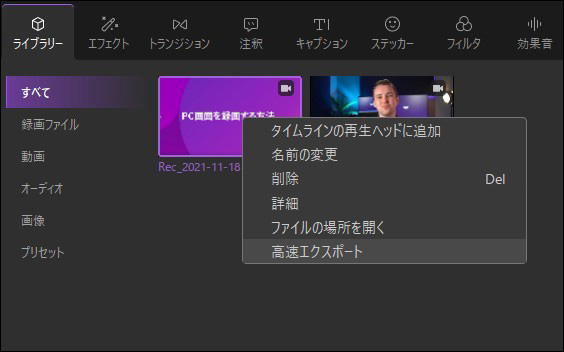
編集した場合、また他の格式で保存したい場合、編集画面の右にある「エクスポート」をクリックすれば、Youtube動画を様々な形式でパソコンに保存できます。
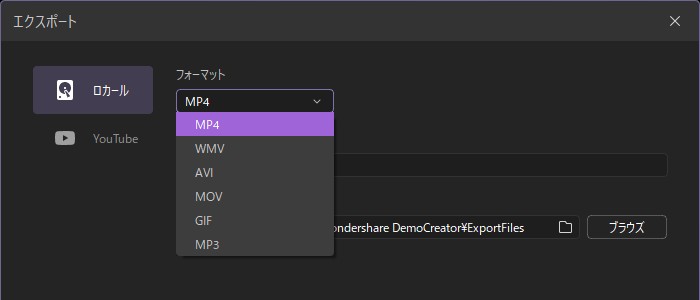
「Wondershare DemoCreator」を使って、世界に一つだけのオリジナル作品を気軽に作成することができるでしょう。
>>>>>関連人気記事>>>>>
Youtubeライブ生放送を高画質且つ簡単に録画・保存するソフトおすすめ5厳選
Part3. その他おすすめのYoutube動画保存フリーソフトを紹介
おススメYoutube動画保存ソフト2.「MacX YouTube Downloader」
「MacX YouTube Downloader」は無料のyoutubeダウンローダーです。直感的でシンプルなデザインになっており、最新の技術を取り入れている便利な動画保存支援ツールと言われています。動画を無劣化でダウンロードすることができたり、保存することができ、動画を編集することが可能です。iTunesライブラリーにも追加することができ、iPhoneなどに取り込むこともできます。スピーディで軽く、無料で使いやすさなどの特徴があり、たくさんの愛用者がいます。
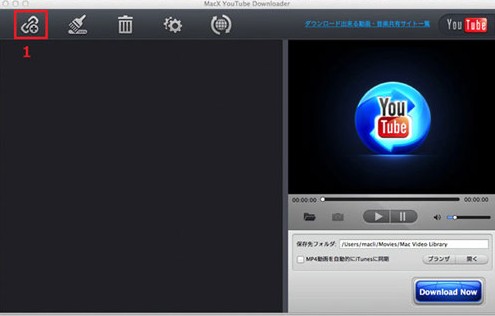
おススメYoutube動画保存ソフト3.「Video Downloadhelper」
「Video Downloadhelper」はさまざまな動画共有サイトから簡単にyoutube動画を収集することができるFirefoxアドオンです。幅広いサイトに対応していて、動画を他の動画形式に変えることができるので、日本では人気があります。設定や操作が簡単で、使いやすいという特徴があるので、幅広い世代の人が利用しています。
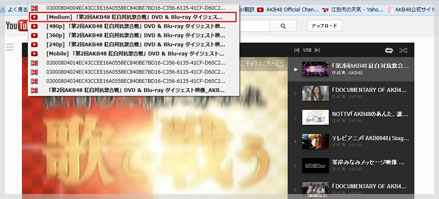
おススメYoutube動画保存ソフト4.「Craving Explorer」
「Craving Explorer」は無料でいろいろな動画共有サイトにおいてyoutube動画をダウンロード保存することができ、AVIやMP4・WAVなどのさまざまな形式に変換したり、保存することができるブラウザです。検索機能があり、複数の動画をダウンロードすることができ、さまざまな形式に変換することができるので、高い人気を誇っています。
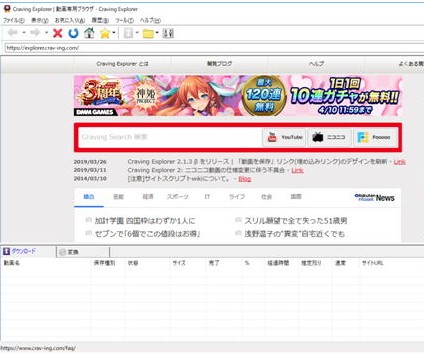
おススメYoutube動画保存ソフト5.「FreeMake Video Downloader」
「FreeMake Video Downloader」はyoutubeなどの各種サイトから動画をダウンロードできるソフトで、ダウンロードした動画を3GPやAndroidなどに変換することが可能です。日本語版があるので簡単に使用することができ、初心者も安心して使えるでしょう。
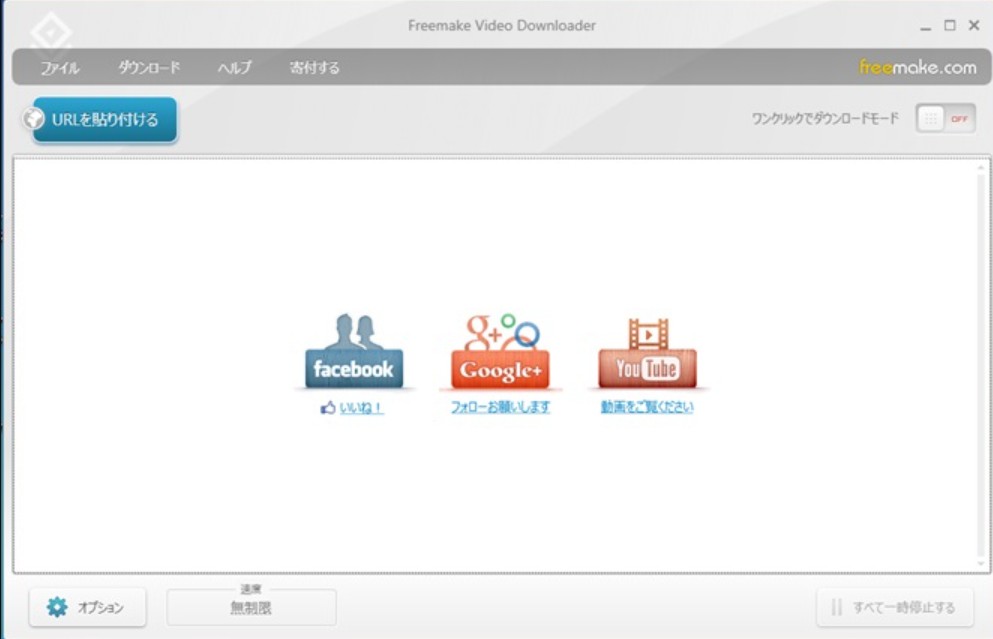
まとめ:おすすめのフリーソフトを使ってYouTube動画を保存してみましょう
この記事ではYouTube動画を保存できるフリーソフトと動画の保存方法を紹介しました。一番おすすめの「Filmora」です。YouTube動画を高品質に録画できるだけではなく、動画編集機能も充実しており、トリミング、テキスト追加、効果音やBGMの追加など、YouTube動画をより魅力的に仕上げることができます。YouTube動画の保存を行いたい方には、Filmoraを試してみることをおすすめします。簡単操作で高品質の動画を手に入れることができ、より楽しい動画体験が得られるでしょう。
コメント
製品に関するご意見・ご質問・ご要望はお気軽に こちらまでお問い合わせください。 >>


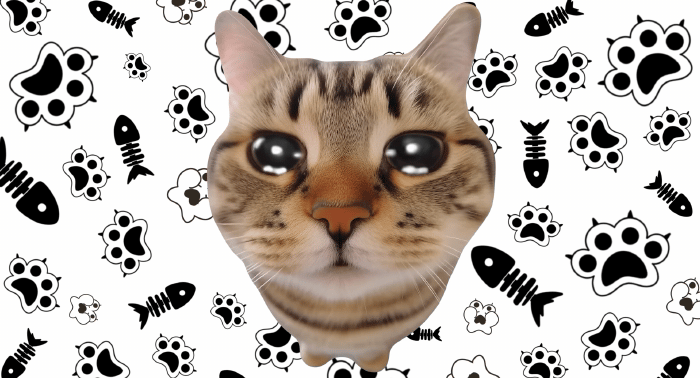




役に立ちましたか?コメントしましょう!